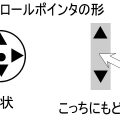ThinkPad X260のHDDやSSDを交換する際には
大きくわけて3つの作業が必要になります。
手順とおおまかな所要時間をまとめてみます。

1.リカバリーメディアの作成 25分
交換後のSSDを工場出荷状態に戻すために、16GBのUSBメモリでリカバリーメディアをあらかじめ作成します。

ThinkPad リカバリーメディアの作成方法 Winodows10 X260
3,4年前まで、リカバリーメディアはDVDで1時間はかかった記憶があります。
USB3.0のメモリなら20分ほどで作成できるので便利になりました。
リカバリーメディアがあれば、万が一、HDDやSSDが壊れても、工場出荷時の状態に戻せるのでいまのところ、SSDの交換予定がなくても作っておくといいでしょう。
2.X260を分解してSSDを交換 30分
ThinkPad X260 SSD換装・交換方法
所用時間30分としておきましたが、X260裏蓋の開封によって前後します。
映像だと、いとも簡単に裏蓋が開いてますが、実際にはもうちょっとてこずります。
初めて、SSDを換装する場合は1時間は見ておくといいでしょう。
3.リカバリーメディアから復元 25分
作成済みのリカバリーメディアから新たに交換したSSDにデータを復元します。

ThinkPad X260 リカバリーメディアから復元 SSD換装後の作業
USB3.0ならば20分程度でリカバリーされ、工場出荷時の状態に復元できます。
SSD換装全体の所要時間は1時間20分ほど。
すんなりいった場合の時間です。
SSD換装が初めてなら最低でもこれぐらいはかかります。
X260のSSDを交換する際にはゆとりがあるときに2時間は時間を取ってじっくりやってみてください。
→ ThinkPad X260をさらに詳しく見る
ThinkPad X260 SSD換装の手順と所要時間【交換動画つき】
ThinkPad X390 が大幅割引中です
レノボの直販でThinkPadをカスタマイズ
ThinkPadが大幅割引で購入できます。
カートの最終画面で、クーポンを適用すればX390が大幅割引です。